
系统维护好帮手—Starter
发布:admin | 发布时间: 2010年1月14日软件大小:1.66MB
软件版本:5.6.2.8
软件语言:中文
软件类别:国外软件/免费软件
下载地址:http://www.crsky.com/soft/6863.html
运行环境:Windows All
启动程序管理
Starter的启动项目管理功能很值得称道,它可以对所有的启动程序进行管理,包括注册表中的一些不常见键值所加载的启动程序。冰刃(Icesword)是我们比较常用的系统维护工具,我们就拿它的启动管理功能与Starter的启动管理功能做一下比较。使用冰刃和Starter分别查看某台计算机的启动项目,Icesword发现了4个启动项,而Starter则发现了8个启动项,其中有几个启动程序为病毒程序,Icesword并没有发现,如图1所示。
软件版本:5.6.2.8
软件语言:中文
软件类别:国外软件/免费软件
下载地址:http://www.crsky.com/soft/6863.html
运行环境:Windows All
启动程序管理
Starter的启动项目管理功能很值得称道,它可以对所有的启动程序进行管理,包括注册表中的一些不常见键值所加载的启动程序。冰刃(Icesword)是我们比较常用的系统维护工具,我们就拿它的启动管理功能与Starter的启动管理功能做一下比较。使用冰刃和Starter分别查看某台计算机的启动项目,Icesword发现了4个启动项,而Starter则发现了8个启动项,其中有几个启动程序为病毒程序,Icesword并没有发现,如图1所示。
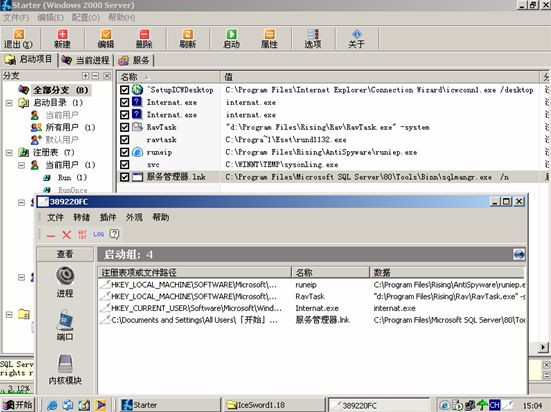
图1 Starter与Icesword的比较
另外Starter还可以提供给用户每个程序的加载方式详细信息,让我们在添加/删除/编辑它们时可以了解特定的程序是通过何种方式实现开机自启的,比如向注册表的某个位置写入了某段信息或向INI中插入了某个命令等,我们还可以安全地禁止所选择的启动项,或对其进行编辑或者删除。对于无法判断是否为有害的启动程序,Starter还支持网络搜索功能,通过搜索引擎的搜索,可以将程序的相关信息搜索出来,便于我们的判断,如图2所示。
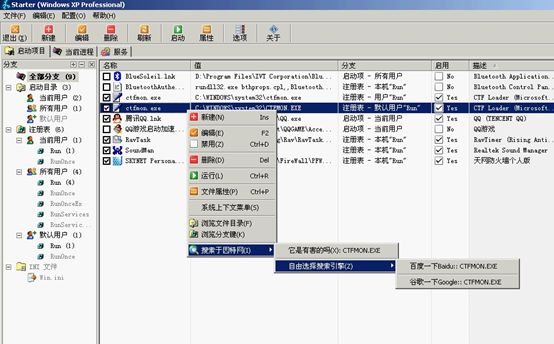
另外Starter还可以提供给用户每个程序的加载方式详细信息,让我们在添加/删除/编辑它们时可以了解特定的程序是通过何种方式实现开机自启的,比如向注册表的某个位置写入了某段信息或向INI中插入了某个命令等,我们还可以安全地禁止所选择的启动项,或对其进行编辑或者删除。对于无法判断是否为有害的启动程序,Starter还支持网络搜索功能,通过搜索引擎的搜索,可以将程序的相关信息搜索出来,便于我们的判断,如图2所示。
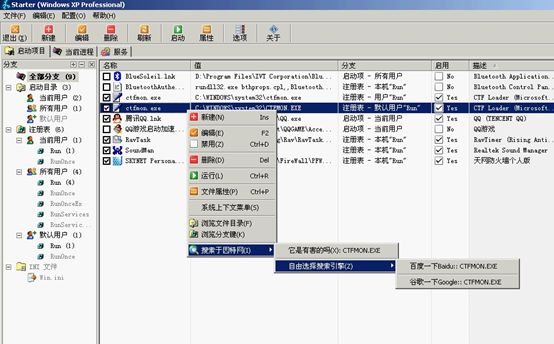
图2 Starter的网络搜索功能
进程管理
Windows系统自带的“任务管理器”可以显示系统中的进程情况,但对于一些隐藏进程则无法显示,而且提供给我们的关于进程的信息很少,使我们无法正确判断进程是否为病毒进程。Starter的进程管理功能则要强大的多,不仅可以终止进程,还可以通过浏览进程文件的属性,获得进程更详细的资料,这有助于我们判断这个进程是否是病毒进程,如图3所示。

进程管理
Windows系统自带的“任务管理器”可以显示系统中的进程情况,但对于一些隐藏进程则无法显示,而且提供给我们的关于进程的信息很少,使我们无法正确判断进程是否为病毒进程。Starter的进程管理功能则要强大的多,不仅可以终止进程,还可以通过浏览进程文件的属性,获得进程更详细的资料,这有助于我们判断这个进程是否是病毒进程,如图3所示。

图3 进程文件信息
最重要的是在Starter程序窗口的下方还会显示进程所加载的DLL模块,这对于手工查杀一些类似灰鸽子病毒那样通过DLL文件注入EXE文件的病毒或Rootkit程序很有帮助。
服务管理
现在越来的病毒和流氓软件将自身伪装成系统的服务,随系统一起启动。对于手工查杀这类病毒和流氓软件,我们通常都是到“控制面板”—“管理工具”—“服务”中,将每一个启动方式为“自动”的服务挨个打开,查看服务所对应的可执行文件是否可疑,如果可疑,则将服务的“启动类型”设置为“已禁用”,并停止该服务。使用Starter就不用这么麻烦了,所有的服务及对应的可执行文件都在同一个窗口中显示出来,一目了然,如图4所示,我们要做的就是将可疑的服务禁用,并停止该服务。
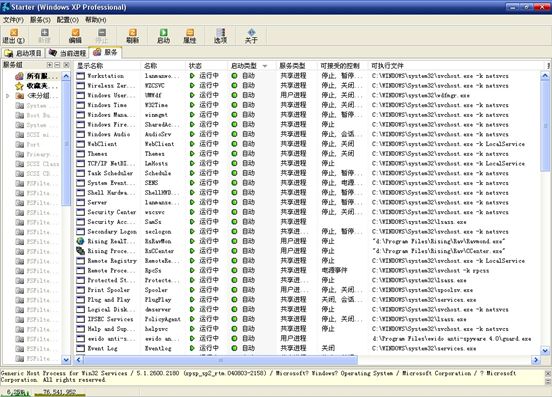
最重要的是在Starter程序窗口的下方还会显示进程所加载的DLL模块,这对于手工查杀一些类似灰鸽子病毒那样通过DLL文件注入EXE文件的病毒或Rootkit程序很有帮助。
服务管理
现在越来的病毒和流氓软件将自身伪装成系统的服务,随系统一起启动。对于手工查杀这类病毒和流氓软件,我们通常都是到“控制面板”—“管理工具”—“服务”中,将每一个启动方式为“自动”的服务挨个打开,查看服务所对应的可执行文件是否可疑,如果可疑,则将服务的“启动类型”设置为“已禁用”,并停止该服务。使用Starter就不用这么麻烦了,所有的服务及对应的可执行文件都在同一个窗口中显示出来,一目了然,如图4所示,我们要做的就是将可疑的服务禁用,并停止该服务。
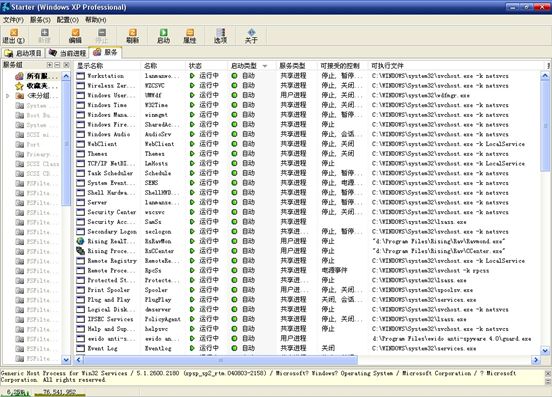
图4 系统服务管理
另外,Starter内置的网页报告特性非常好用,当遇到系统问题需要向好友求助时,我们可以将信息保存为HTML文件,然后将其发送给好友,这比我们口头描述要方便的多。总之,在这款启动项目、进程、系统服务三合一管理器的帮助下,你的维护工作会更加的轻松。
另外,Starter内置的网页报告特性非常好用,当遇到系统问题需要向好友求助时,我们可以将信息保存为HTML文件,然后将其发送给好友,这比我们口头描述要方便的多。总之,在这款启动项目、进程、系统服务三合一管理器的帮助下,你的维护工作会更加的轻松。
文章如转载,请注明转载自:http://www.5iadmin.com/post/33.html
- 相关文章:
前一篇:系统修复专家—SREng »
发布:admin | 分类:网管软件 | 评论:0 | 引用:0 | 浏览:
| TrackBack引用地址
发表评论
◎欢迎参与讨论,请在这里发表您的看法、交流您的观点。






